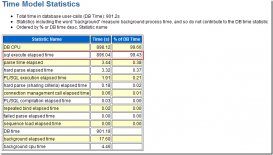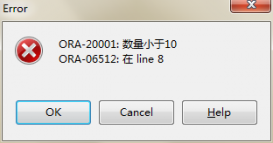从零开始:一步一步教你下载、安装和配置Oracle数据库
2023-09-06 06:00未知服务器之家 Oracle
下载和安装Oracle数据库软件: 访问Oracle官方网站(https://www.oracle.com/)并导航到数据库部分。 在"下载"或"产品"页面中,找到适合你操作系统的版本(如Oracle Database 19c)。 点击下载按钮,接受许可协议并选择正确的版本。 下载完

下载和安装Oracle数据库软件:
- 访问Oracle官方网站(https://www.oracle.com/)并导航到数据库部分。
- 在"下载"或"产品"页面中,找到适合你操作系统的版本(如Oracle Database 19c)。
- 点击下载按钮,接受许可协议并选择正确的版本。
- 下载完整安装包(通常是一个压缩文件)。
安装Oracle数据库软件:
- 解压缩下载的安装包,你将得到一个包含安装文件的文件夹。
- 打开该文件夹,并运行安装程序,如"setup.exe"。
- 在安装向导中,选择"创建和配置数据库"选项,然后点击"下一步"。
- 选择"单实例数据库安装",然后点击"下一步"。
- 选择"典型"安装类型,这将为你提供一个常用的数据库配置,然后点击"下一步"。
- 输入所需的安装选项,如安装目录、数据库名称和密码等,然后点击"下一步"。安装目录:选择数据库软件的安装位置。默认情况下,使用建议的安装目录即可。数据库名称:为你的数据库实例指定一个唯一的名称。密码:设置管理员用户(SYS、SYSTEM等)的密码。
- 配置所需的额外选项,如监听器和网络配置等,然后点击"下一步"。监听器:监听器负责接受数据库连接请求。你可以选择使用默认监听器设置或创建新的监听器。网络配置:配置数据库的网络连接参数,如监听器端口等。可以选择使用默认配置。
- 检查总结页面上的安装选项,然后点击"安装"开始安装过程。
- 安装过程需要一些时间,请耐心等待直到安装完成。
- 完成安装后,点击"关闭"按钮退出安装向导。
创建数据库实例和配置参数:
- 打开命令行终端或使用图形界面工具,如Oracle Database Configuration Assistant (DBCA)。
- 运行DBCA,它将帮助你创建数据库实例。
- 在DBCA的欢迎界面,选择"创建数据库",然后点击"下一步"。
- 在数据库模板页面,选择"自定义数据库创建",然后点击"下一步"。
- 输入数据库标识符、密码和数据库文件位置等基本信息,然后点击"下一步"。数据库标识符:为数据库实例指定一个唯一的标识符。密码:设置管理员用户(SYS、SYSTEM等)的密码。
- 在数据库文件位置页面,选择数据文件和日志文件的存储位置,可以选择使用默认设置或自定义位置,然后点击"下一步"。
- 在"管理选项"页面,选择数据库的管理选项,如自动存储管理、自动备份和恢复等。可以选择使用默认选项或根据需求进行自定义配置,然后点击"下一步"。
- 在"数据库内容"页面,选择数据库中要包含的组件和选项。可以选择使用默认设置或根据需求进行自定义配置,然后点击"下一步"。
- 在"参数设置"页面,可以配置数据库实例的各种参数,如内存分配、字符集、连接数等。可以选择使用默认设置或根据需求进行自定义配置,然后点击"下一步"。
- 在"创建选项"页面,检查所有设置并确认创建选项,然后点击"完成"开始创建数据库实例。
- DBCA将执行创建数据库实例的操作,这可能需要一些时间,请耐心等待直到完成。
连接到数据库:
- 打开命令行终端或使用Oracle SQL*Plus工具(或其他GUI工具)。
- 输入以下命令连接到数据库实例(请根据你的实际情况进行替换):
sqlplus sys as sysdba
- 提供管理员用户(如SYS)的密码并按回车键。
- 如果密码正确,你将成功连接到数据库实例,并看到SQL*Plus的提示符(如SQL>)。
- 现在你可以执行SQL查询和命令,管理数据库对象和执行其他操作。